Comment utiliser la commande Control + F sur iPhone et iPad
Divers / / April 06, 2023
Une simple commande + F sur Mac ou un contrôle + F sur Windows vous aide à rechercher dans les pages ou les applications tout texte pertinent. Et bien que cette commande ne soit pas physiquement disponible sur les claviers iPhone et iPad, il est toujours possible de rechercher du texte dessus. Vous vous demandez comment? Dans cet article, nous allons vous montrer comment utiliser la commande Control + F sur iPhone et iPad.

Bien qu'il n'y ait pas d'option distincte pour rechercher des mots sur iPhone et iPad, vous pouvez toujours accéder à la fonctionnalité control-f sur les deux appareils. Cependant, la méthode varie en fonction de l'application que vous utilisez. Nous allons vous montrer étape par étape comment rechercher des mots spécifiques sur iPhone et iPad.
Conseil: Si vous êtes également un utilisateur Android, vous pouvez consulter notre guide sur comment utiliser la commande Control + F sur les appareils Android.
1. Rechercher des mots spécifiques sur la page Web Safari
Lorsque vous accédez à la commande de recherche ctrl-f sur Safari, vous pouvez utiliser la barre d'adresse ou le bouton Partager pour rechercher des mots spécifiques sur n'importe quelle page Web. Montrons les deux méthodes.
Méthode 1: Utiliser la barre d'adresse Safari pour effectuer une recherche
Une façon de rechercher n'importe quel texte sur votre navigateur Safari consiste simplement à le saisir dans la barre d'adresse et à appuyer sur Rechercher. Voici comment vous pouvez le faire.
Étape 1: Ouvrez Safari sur votre iPhone.
Étape 2: Maintenant, ouvrez la page que vous souhaitez parcourir et appuyez sur la barre d'adresse.

Étape 3: Ici, entrez le texte que vous souhaitez rechercher.
Étape 4: Maintenant, appuyez sur Rechercher "mot de recherche" sous Sur cette page. Cela commencera à rechercher le mot tapé.
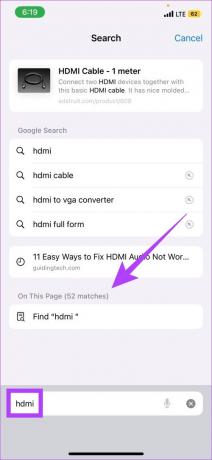
Maintenant, tous les résultats de recherche pertinents apparaîtront sur votre écran. Utilisez simplement les boutons fléchés pour naviguer dans la page.
Conseil: Voici comment vous pouvez personnaliser votre page de démarrage Safari.
Méthode 2: Utilisez le bouton de partage de Safari pour effectuer une recherche
Alternativement, vous pouvez également utiliser le bouton Partager pour faire Control + F sur iPhone. Voici comment:
Étape 1: Ouvrez le navigateur Safari.
Étape 2: Ouvrez la page Web que vous souhaitez rechercher et appuyez sur l'icône Partager en bas.
Étape 3: Faites défiler vers le bas et appuyez sur "Rechercher sur la page" dans la feuille de partage.
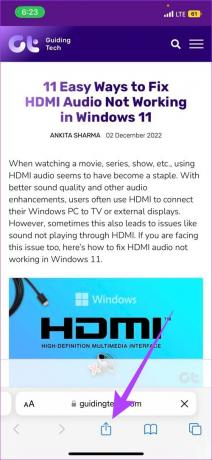

Étape 4: Entrez le texte que vous recherchez, puis appuyez sur rechercher.

Tous les textes, mots et phrases contenant le terme recherché apparaîtront désormais en surbrillance sur toute la page.
2. Utilisez Commande + F sur la page Web pour le navigateur Chrome
Accompagné de sa raccourcis cachés et gestes tactiles, Google Chrome vous permet également de rechercher des mots sur votre iPhone. Voici comment vous pouvez l'utiliser pour rechercher n'importe quel texte à partir de n'importe quelle page.
Note: Les étapes restent plus ou moins similaires pour tous les navigateurs web.
Étape 1: Ouvrez l'application Google Chrome sur votre appareil.
Étape 2: Maintenant, ouvrez la page appropriée et appuyez sur l'icône du menu (points de suspension).
Étape 3: Appuyez sur Rechercher dans la page.
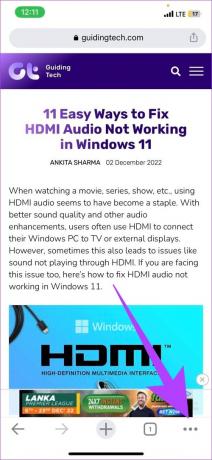

Étape 4: Dans la barre de recherche, tapez le texte que vous souhaitez rechercher.
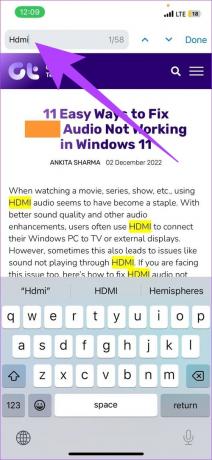
Désormais, tous les mots pertinents pour le texte recherché apparaîtront en surbrillance sur toute la page.
3. Rechercher des mots spécifiques dans des PDF et des iBooks sur iPhone et iPad
Désormais, au lieu de parcourir des pages de documents, vous pouvez simplement utiliser Contrôle + F et trouver ce que vous recherchez en quelques secondes. Voici comment procéder.
Note: Pour illustration, nous utilisons Adobe Acrobat Reader. Les étapes sont également les mêmes pour iBooks.
Étape 1: Ouvrez l'application Adobe Acrobat Reader.
Étape 2: Appuyez sur le document requis.
Étape 3: Ici, appuyez sur l'icône de la loupe en haut de l'écran.
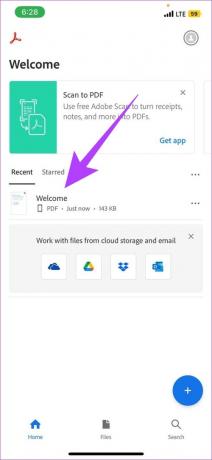
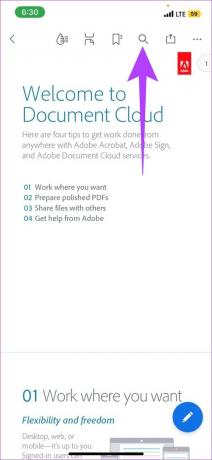
Étape 4: Maintenant, tapez votre requête de recherche et appuyez sur rechercher.
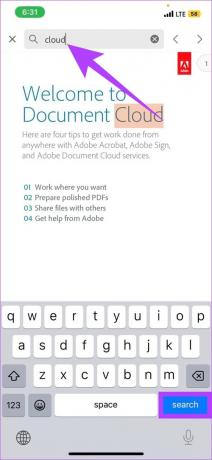
Le texte recherché apparaîtra désormais en surbrillance dans tout le document PDF.
4. Rechercher des mots dans les messages sur iPhone ou iPad
Vous recevez des tonnes de messages chaque jour. Cela peut en faire un cauchemar si jamais vous devez tous les passer au crible. Alors, suivez ces étapes pour rechercher dans tous vos textes et messages et trouver ce que vous cherchez.
Étape 1: Ouvrez l'application Messages et accédez à la barre de recherche.
Étape 2: Entrez le texte et appuyez sur rechercher.

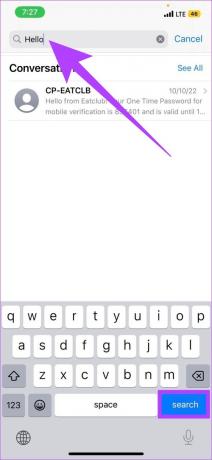
Désormais, toutes les conversations avec le mot-clé pertinent seront visibles.
5. Comment utiliser Control + F dans l'application Notes
Nous prenons souvent des notes mais finissons par oublier comment nous l'avons nommé ou où nous l'avons enregistré. Si c'est la même chose pour vous, suivez ces étapes pour trouver le texte de votre choix dans votre application Notes.
Note: Pendant que le titre des notes verrouillées apparaîtra dans les résultats de la recherche, son contenu sera masqué.
Étape 1: Ouvrez l'application Notes.
Étape 2: Appuyez sur la barre de recherche en haut de la page.
Étape 3: Tapez le texte pertinent, puis appuyez sur rechercher.
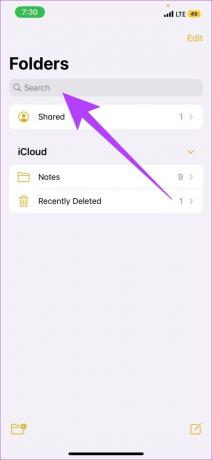

Cela affichera toutes les options disponibles sur l'application Notes. Si vous souhaitez effectuer une recherche dans un fichier de note spécifique, suivez les étapes ci-dessous.
Rechercher des mots dans une note spécifique sur iPhone ou iPad
Étape 1: Dans l'application Notes, ouvrez la note que vous souhaitez rechercher.
Étape 2: Appuyez sur l'icône du menu.
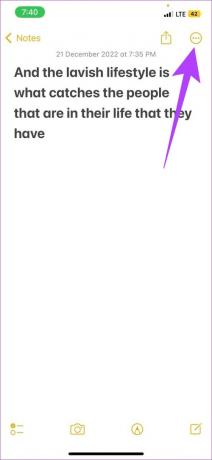
Étape 3: Maintenant, appuyez sur Rechercher dans la note.
Étape 4: Dans l'onglet de recherche, saisissez le texte que vous souhaitez rechercher.
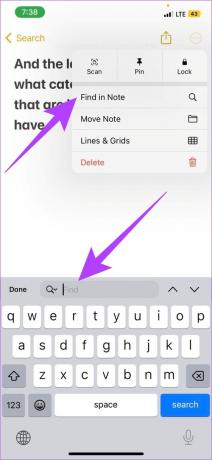
Maintenant, le texte spécifique sera mis en surbrillance tout au long de la note.
6. Utilisez Control + F dans l'application Fichiers
Si vous êtes comme moi et que vous oubliez toujours l'emplacement où vous avez enregistré votre fichier, vous avez de la chance car la commande Control + F est également disponible dans l'application Fichiers. Voici comment l'utiliser.
Étape 1: Ouvrez l'application Fichiers et appuyez sur la barre de recherche.
Étape 2: Tapez le texte que vous souhaitez rechercher et appuyez sur Rechercher.

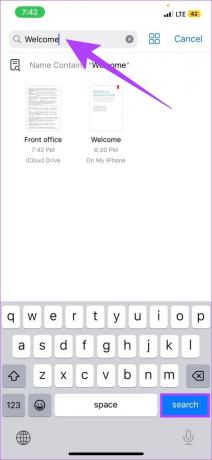
Maintenant, tous les fichiers contenant le texte correspondant apparaîtront à l'écran.
7. Utilisez Control + F dans l'application Photos
La commande Control + F a maintenant été intégrée de manière transparente à l'application Photos. Grâce à cela, vous pouvez rechercher dans vos images en utilisant des mots descriptifs tels que l'endroit où elles ont été prises, les personnes présentes, les animaux ou toute autre caractéristique de scène unique et balises d'image. Voici comment procéder.
Étape 1: Ouvrez l'application Photos et appuyez sur l'icône de recherche en bas.
Étape 2: Dans la barre de recherche, tapez le texte correspondant à ce que vous recherchez.
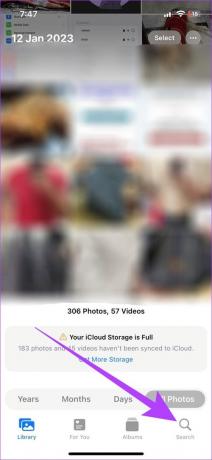

Faites maintenant défiler les résultats de la recherche pour trouver la photo que vous recherchez. S'il n'apparaît pas, essayez d'utiliser d'autres expressions.
Conseil: Vous pouvez également utiliser Spotlight Search pour rechercher les photos directement depuis l'écran d'accueil plutôt que d'aller dans l'application Photos.
8. Utilisez Control + F dans WhatsApp Messenger
Parcourir des tonnes de messages et de chats pour rechercher un message spécifique ou même une phrase semble demander beaucoup de travail. Cependant, la commande Control + F le fait en quelques secondes. Entrez simplement le texte ou la phrase que vous souhaitez rechercher et appuyez sur rechercher.
Vous pouvez également vous référer aux guides suivants pour en savoir plus sur l'utilisation de la commande Control + F sur WhatsApp Messenger.
9. Comment rechercher du texte dans Google Docs
Au lieu de parcourir des fichiers doc sans fin, voici comment utiliser la commande Control + F sur votre iPhone et trouver le texte pertinent en quelques secondes.
Étape 1: Ouvrez l'application Google Documents.
Étape 2: Appuyez sur le document dans lequel vous souhaitez effectuer une recherche.
Étape 3: Appuyez sur les options du menu.
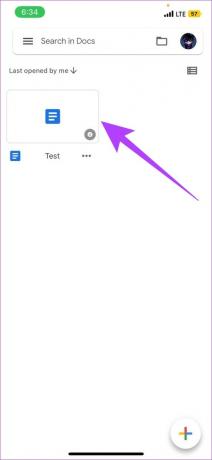
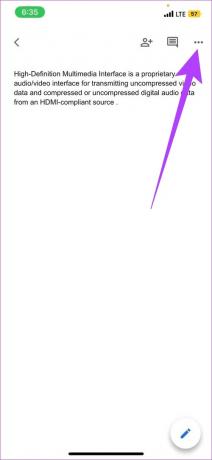
Étape 4: Accédez à Rechercher et remplacer.
Étape 5 : Tapez le texte que vous souhaitez rechercher, puis appuyez sur rechercher.
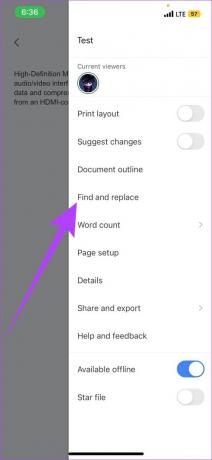

Les résultats de la recherche seront maintenant mis en surbrillance sur votre écran. Vous pouvez également utiliser cette fonction pour rechercher et remplacer des mots dans tout le document.
Recherchez sans effort sur votre iPhone
Fini le défilement sans fin lorsque vous parcourez des montagnes de textes pour trouver ce mot dans un fichier doc. Et donc, nous avons exploré les différentes applications sur lesquelles vous pouvez utiliser la fonctionnalité Control + F sur iPhone et iPad. Vous pouvez également consulter notre guide pour en savoir plus sur d'autres informations utiles. Trucs et astuces pour le clavier de l'iPhone.
Dernière mise à jour le 27 janvier 2023
L'article ci-dessus peut contenir des liens d'affiliation qui aident à soutenir Guiding Tech. Cependant, cela n'affecte pas notre intégrité éditoriale. Le contenu reste impartial et authentique.



